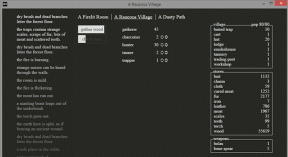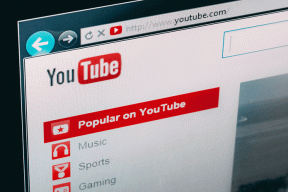So erstellen und benennen Sie Ordner auf dem Mac um
Verschiedenes / / November 29, 2021
Nachdem Sie Ihren Mac im Laufe der Zeit verwendet haben, ist es schwierig, Bleib organisiert wenn Sie Ihre Dateien nicht in Schach halten können. Das heißt, Sie können Ihre Datei ordentlich verwalten und organisieren. Sie müssen lediglich neue Ordner erstellen und alte umbenennen.

Aber wie sortierst du deine Ordner so? Wenn Sie sich diese Frage gestellt haben, sind Sie hier richtig. In diesem Artikel führen wir Sie durch die Schritte zum Erstellen und Umbenennen von Ordnern auf Ihrem Mac.
Die Schritte in diesem Artikel gelten für alle Mac-Geräte, unabhängig davon, ob Sie einen Laptop oder Desktop-Computer haben.
So erstellen Sie Ordner auf dem Mac
Wenn Sie einen neuen Ordner auf Ihrem Mac erstellen, können Sie dies entweder auf Ihrem Desktop oder in einem anderen vorhandenen Ordner tun. Unabhängig davon, was Sie bevorzugen, ist der Prozess sowohl unkompliziert als auch identisch.
Auch auf Guiding Tech
Führen Sie die folgenden Schritte aus, um einen neuen Ordner auf Ihrem Gerät zu erstellen.
Schritt 1: Halten Sie an der Stelle, an der Sie Ihren Ordner hinzufügen möchten, die Strg-Taste gedrückt und klicken Sie auf Ihr Trackpad. Danach sollte ein Dropdown-Menü erscheinen, wo Sie geklickt haben.
Schritt 2: Wählen Sie aus der Liste der Optionen Neuer Ordner – die erste Wahl im Menü.

Schritt 3: Sie müssen Ihrem Ordner einen Namen geben. Andernfalls nennt Ihr Mac ihn „unbenannter Ordner“. Um dies zu tun, müssen Sie nur eingeben, wie Sie es nennen möchten.

Schritt 4: Klicken Sie auf eine beliebige andere Stelle auf dem Bildschirm und die Änderungen werden wirksam.
So benennen Sie Ordner auf dem Mac um
Teil von Optimierung Ihres Mac bedeutet, die Dinge auf dem neuesten Stand zu halten. Wenn Ihnen der Name des Ordners nicht gefällt, können Sie ihn später jederzeit ändern.
Auch auf Guiding Tech
Wenn Sie einen Ordner erstellen, erfordert das Umbenennen eines Ordners auf Ihrem Mac nicht viel Aufwand und ist ziemlich einfach. Die folgenden Schritte führen Sie durch den gesamten Prozess.
Schritt 1: Halten Sie auf dem Ordner, den Sie umbenennen möchten, die Strg-Taste gedrückt und klicken Sie gleichzeitig auf Ihr Trackpad.
Schritt 2: Wenn die Liste der Optionen angezeigt wird, sollten Sie eine namens Umbenennen sehen. Dies ist die vierte Option nach unten und befindet sich in Get Info and Compress "[Ordnername]".

Schritt 3: Klicken Sie auf den Namen des Mac-Ordners, wenn das Dropdown-Menü verschwindet.

Schritt 4: Entfernen Sie den alten Text und geben Sie den neuen Namen ein, den Sie Ihrem Ordner geben möchten.

Schritt 5: Klicken Sie auf eine beliebige Stelle auf Ihrem Bildschirm und die Änderungen werden wirksam.
Denken Sie beim Umbenennen eines Ordners auf Ihrem Mac daran, dass Sie nicht an anderer Stelle klicken dürfen, bevor Sie den Namen ändern. Wenn Sie dies tun, erhalten Sie nicht die gewünschten Ergebnisse und müssen diesen Vorgang von vorne beginnen.
So beheben Sie, dass der Mac den Ordner nicht umbenennt
In einigen Fällen können beim Umbenennen Ihres Mac-Ordners Probleme auftreten. Eine der gebräuchlichsten ist die Verwendung von Zeichen, die Sie nicht verwenden dürfen, z. B. Punkte.
Wenn dieses Problem auftritt, wird die folgende Meldung auf Ihrem Bildschirm angezeigt:

Glücklicherweise ist dieses Problem leicht zu beheben. Versuchen Sie einfach, Ihren Ordner erneut umzubenennen, aber verwenden Sie nur Zeichen, die Sie verwenden dürfen. Sie sollten feststellen, dass sich das Problem danach von selbst löst.
Wenn Sie versuchen, einen Ordner auf Ihrem Mac umzubenennen, stellen Sie möglicherweise auch fest, dass Sie im Dropdown-Menü keine Option zum Umbenennen finden. Wenn dies der Fall ist, bedeutet dies, dass Sie diese Datei aus dem einen oder anderen Grund nicht umbenennen dürfen.
Kann ich den Mac-Ordner später umbenennen?
Ja – Sie können Ihre Mac-Ordner beliebig oft umbenennen, solange Sie die Berechtigung dazu haben. Dazu sind die Schritte identisch mit der ersten Namensänderung.
Es ist auch erwähnenswert, dass Sie sich beim Umbenennen eines primären Ordners keine Sorgen machen müssen, dass mit den darin enthaltenen Ordnern etwas passiert. Sie müssten diese einzeln umbenennen, wenn Sie diese Änderung vornehmen möchten.
Auch auf Guiding Tech
Anpassen von Mac-Namensordnern
Da haben Sie es also – eine vollständige Anleitung zum Erstellen und Umbenennen von Ordnern auf Ihrem Mac-Gerät. Diese beiden Aktionen gehören zu den grundlegendsten, die Sie mit Ihrem Gerät ausführen können, sollten jedoch dennoch im Hinterkopf behalten werden, da Sie sie zweifellos irgendwann benötigen werden.
Da Sie alle Informationen haben, die Sie zum Erstellen und Umbenennen von Mac-Ordnern benötigen, ist jetzt ein guter Zeitpunkt, Ihr Gerät zu durchsuchen und sicherzustellen, dass alle Ihre Dateien in Ordnung sind. Auf diese Weise verbessern Sie Ihre Produktivität.